Jos olet koskaan kadottanut iPhonea tai iPadia, tiedät todennäköisesti, kuinka uskomattoman hyödyllinen natiivi Find My -sovellus (aiemmin nimeltään Find My iPhone) voi olla.
Voit "pingata" laitettasi, jos se on yksinkertaisesti väärässä paikassa talossa. Mutta sovelluksella on muita ominaisuuksia, jotka ovat käteviä, jos kadotat laitteesi ollessasi poissa - mukaan lukien tarkka sijainnin seuranta,Kadonnut tila, Ja etätietojen pyyhintäominaisuus.
Mutta tietysti Find My on hyödyllinen vain, jos se on otettu käyttöön ja se toimii oikein.
Lue, mitä tehdä, jos se tapahtuu ei ole.
Seuraa näitä nopeita vinkkejä, jos iPhone, iPad tai iPod ei näy Find My -sovelluksessa
- Avaa verkkoselain ja tarkista iCloudin verkkosivuston Find My -sovelluksella
- Varmista, että olet kirjautunut sisään laitteellasi oikealla Apple ID: llä
- Tarkista, että laitteessasi on matkapuhelin- tai Wi-Fi-verkkoyhteys
- Varmista, että olet ottanut sijaintipalvelut käyttöön jokaiselle laitteelle
- Kytke lentokonetila päälle ja pois päältä
- Käynnistä laite uudelleen ja tarkista uudelleen
- Tarkista, että Aseta automaattisesti -asetus on päällä Asetukset> Yleiset> Päivämäärä ja aika
- Samalla Apple ID: llä Apple antaa sinun rekisteröidä jopa 100 laitetta Find My -kansioon. Kun olet rekisteröinyt 100 laitetta, sinun on ensin poistettava laite uuden lisäämistä varten.
Mitä eroa on Find My ja Find My iPhone -sovellusten välillä
Apple esitteli Find My -sovelluksen, jossa on iPadOS, iOS 13 ja macOS Catalina. Löydä omat sisältää sekä Löydä iPhoneni että Löydä ystäväni -yhdessä sovelluksessa.
Aikaisemmissa iOS-versioissa (12 ja vanhemmat) Apple tarjosi kahta erilaista sovellusta laitteiden löytämiseen ja ystävien löytämiseen.
Molemmat Find My -sovellukset käyttävät lähellä olevien Apple-laitteiden Bluetoothia paikantamaan kadonneita tai kadonneita laitteita.
Entä jos sinulla ei ole laitetta?
Valitettavasti mikään alla olevista vaiheista ei toimi, jos sinulla ei ole fyysistä pääsyä laitteeseesi.
Jos laitteesi katoaa tai varastetaan eikä se näy Find My -palvelussa, sen akku voi olla tyhjä tai se on voitu katkaista tahallisesti. Vaihtoehtoisesti Find My iPhone voidaan poistaa käytöstä.
 Etsi ja napauta puuttuvaa laitettasi Find My- tai Find My iPhone -sovelluksessa, vaikka se olisikin offline-tilassa
Etsi ja napauta puuttuvaa laitettasi Find My- tai Find My iPhone -sovelluksessa, vaikka se olisikin offline-tilassa Parasta mitä voit toivoa on aktivoida Kadonnut tila.
Jos laite muodostaa yhteyden Internetiin, se näyttää Kadonnut iPhone -viestin, jonka voit räätälöidä puhelinnumerolla tai muilla tiedoilla.
 Ota kadonnut tila käyttöön, kun et löydä laitettasi
Ota kadonnut tila käyttöön, kun et löydä laitettasi Jos olet erityisen huolissasi, voit myös pyyhkiä tiedot etänä. Mutta jälleen, laite on kytkettävä Internetiin, jotta se toimisi.
Mutta todellakin, vaihtoehtoja ei ole oikeastaan jäljellä.
Sinun tulee lähettää raportti paikallisviranomaisille, levittää sanaa sosiaalisen median ympärillä ja toivoa parasta. (Poliisi voi pyytää laitteesi sarjanumeroa - selvitä miten löydät sen täältä.)
Tämän vuoksi on erittäin suositeltavaa, että saat Etsi minun laitteen luettelo korjattu heti, kun huomaat laitteen ominaisuudessa ongelman.
IPhoneni, iPadini tai iPodini ei näy Find My- tai Find My iPhone -kansiossa
Jos huono uutinen on poissa tieltä, jos sinä tehdä sinulla on pääsy iPhoneen ja huomaat, että se ei näy Find My tai Find My iPhone -sovelluksessa, voit korjata sen.
Kirjaudu sisään iCloudiin
Ensinnäkin, jos sinulla on pääsy kadonneeseen älypuhelimeen, tarkista, onko se kirjautunut oikeaan iCloud-tiliin. 
Napauta asetukset ja sitten sinun Applen henkilökortti. Tarkista, onko sähköposti sama kuin sitä, jota yrität käyttää Find My -sivulla.
Jos napautat Asetukset ja näet ponnahdusikkunan, jossa sinua pyydetään kirjautumaan laitteellesi, kirjoita Apple ID ja salasana. (Jos et ollut kirjautunut sisään, tämä oli ongelma.)
Tarkista, onko iPhonen löytäminen käytössä
Seuraavaksi sinun tulee tarkistaa, onko Find My edes käytössä. Olet saattanut ohittaa Find My -määrityksen laitteen asennuksen aikana tai se on jostain syystä ollut pois päältä.
- Mene asetukset
- Napauta Applen henkilökortti (sen pitäisi sanoa nimesi)
- Valita Etsi minun
- Napauta sitten Löydä iPhoneni ja kytke se päälle
- Vaihda myös päälleOta offline-haku käyttöönjaLähetä viimeinen sijainti
- IOS 12 tai vanhempi: etsi ja napauta iCloud
- Napauta Löydä iPhoneni
 Toivottavasti otit Find My iPhone -laitteen käyttöön iCloud-asetuksissa ennen laitteen kadottamista!
Toivottavasti otit Find My iPhone -laitteen käyttöön iCloud-asetuksissa ennen laitteen kadottamista!
- Napauta Löydä iPhoneni
- Täällä Find My iPhonen pitäisi olla päällä. Jos se ei ole, napauta sitä ja käynnistä se
Varmista, että olet ottanut sijaintipalvelut käyttöön
Ota sijaintipalvelut käyttöön iPhonessa, iPadissa tai iPodissa
- Avaa Asetukset> Tietosuoja> Sijaintipalvelut
- Kiihottua Sijaintipalvelu
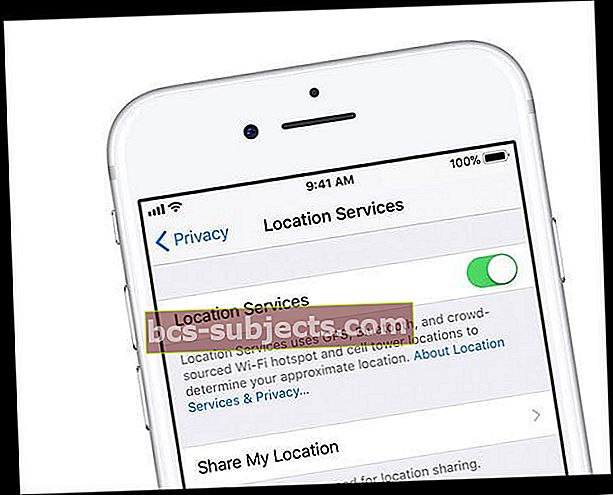
Ota sijaintipalvelut käyttöön Macissa
- Valita Omenavalikko> Järjestelmäasetukset> Suojaus ja yksityisyys> Tietosuoja-välilehti
- Jos vasemmassa alakulmassa oleva lukko on lukittu, napsauta sitä ja kirjoita järjestelmänvalvojan nimi ja salasana
- Valitse Sijaintipalvelut
- Valitse Ota sijaintipalvelut käyttöön valintaruutu
- Valitse ruutu vieressä Etsi minun
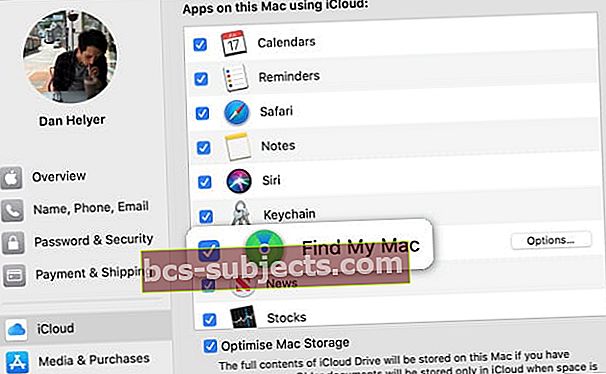 Ota Etsi oma Mac käyttöön -valintaruutu.
Ota Etsi oma Mac käyttöön -valintaruutu.
Käynnistä laite uudelleen
 Liu'uta virta pois päältä ja käynnistä iPhone uudelleen.
Liu'uta virta pois päältä ja käynnistä iPhone uudelleen. - Jos laitteessa on iPhone X tai uudempi ja iPadissa, jossa ei ole kotipainiketta, pidä painettuna kumpaa tahansa äänenvoimakkuuspainiketta ja sivupainiketta tai ylintä virtapainiketta, kunnes virran katkaisunäppäin tulee näkyviin. Liu'uta pois. Kytke sitten virta uudelleen.
- Jos käytössä on iPhone 8 tai vanhempi, iPodit ja iPadit, joissa on kotipainike, pidä sivun tai yläosan virtapainiketta painettuna, kunnes virran katkaisunäppäin tulee näkyviin. Liu'uta pois. Kytke sitten virta uudelleen.
Vaihda lentokonetila päälle ja pois päältä
- Avataasetukset
- Vaihda Lentokonetila päällä
- Odota 20-30 sekuntia
- Vaihda Lentokonetila pois päältä
Voit myös kytkeä lentokonetilan päälle ja pois päältä Ohjauskeskuksen kautta napauttamalla Lentokonetila-kuvaketta.

Tarkista laitteesi päivämäärä- ja aika-asetukset
Jotta Find My toimisi oikein, on parasta asettaa laitteesi Applen Aseta automaattisesti -ominaisuuteen.
Siirry iPhonessa, iPadissa ja iPodissa osoitteeseenAsetukset> Yleiset> Päivämäärä ja aika ja valitse Aseta automaattisesti.
 Ota käyttöön Aseta automaattisesti ja valitse aikavyöhyke.
Ota käyttöön Aseta automaattisesti ja valitse aikavyöhyke. Siirry Macissa osoitteeseen Järjestelmäasetukset> Päivämäärä ja aika > ja valitse ruutu Aseta päivämäärä ja kellonaika automaattisesti.
Laite näyttää, mutta on offline-tilassa
Muissa tapauksissa laitteesi saattaa olla luettelossa Etsi iPhoneni -sivulla, mutta alustan mukaan se onoffline-tilassa.” 
Jos sinulla on laite sen kanssa ja se on selvästi kytketty päälle ja yhteydessä Internetiin, se on todennäköisesti matkapuhelinasetusten ongelma.
Varmista, että laitteesi voi käyttää Internetiä
Jos laitteesi onoffline-tilassa, Tarkista ensin, onko laitteessasi Internet-yhteys.
Macit, Apple Watchit ja tietyt iPadit näkyvät Find My -sovelluksessa vain, jos ne ovat tällä hetkellä yhteydessä Wi-Fi-verkkoon.
Toisaalta iPhonen ja matkapuhelinta tukevan iPadin pitäisi näkyä Find My iPhone -palvelussa, jos otit sen käyttöön.
Jos sinulla on pääsy laitteeseen, tarkista, onko vasemmassa yläkulmassa signaalipalkkeja tai pisteitä. Jos siinä lukee "Ei palvelua", siirry osoitteeseen Asetukset> Matkapuhelin ja varmista se Matkapuhelindata on päällä.
Varmista, että matkapuhelin on käytössä Find My iPhone -sovelluksessa
Äskettäisessä tapauksessa, jonka tämän artikkelin kirjoittaja koki, Cellular Data oli jotenkin poistettu käytöstä Find My iPhone -palvelusta. Se voi olla vahingossa tai jonkinlainen ohjelmavirhe. Mutta onneksi tämä on helposti korjattavissa.
- Avaa asetukset
- Napauta Solu
- Selaa alaspäin ja etsi Etsi minun (tai Etsi iPhoneni)
- Vaihdon tulisi olla vihreä. Jos ei, napauta sitä sen ottamiseksi käyttöön
Vaihda sijaintipalvelut pois ja päälle
- Poista sijaintipalvelut käytöstä laitteessa, joka ei näy
- Vaihda pois päältä Etsi minun sisäänAsetukset> Apple ID> Etsi oma
- Vahvista Apple ID: lläsi
- Odota 20-30 sekuntia
- Ota sijaintipalvelut takaisin käyttöön ja vaihda sitten Find My back päälle
Jos se ei korjaa ongelmaa, on pidettävä mielessä muutama asia.
Find My iPhone sanoo, että laite on offline-tilassa, kun sijainnin lähettämisestä on kulunut 24 tuntia, akku on loppumassa tai jos matkapuhelindata tai itse laite on todella katkaistu.
Lisäksi Apple neuvoo, että Find My iPhone ei ole käytettävissä joissakin maissa - paikallisten määräysten tai teknisten rajoitusten vuoksi.
Entä jos mikään näistä ei toimi?
Jos sinulla on laitteesi eikä mikään yllä olevista vaiheista korjaa Find My iPhone -ongelmia, ongelma saattaa olla syvempi.
Esimerkiksi laitteen antenniryhmä, GPS-siru tai muut komponentit voivat vahingoittua. Oletettavasti vakavasti heikentynyt akku voi myös aiheuttaa ongelmia.
Joka tapauksessa voi olla syytä sopia tapaaminen Genius-baarissa tai Applen valtuuttaman palveluntarjoajan kanssa. Jos kyseessä on laitteisto-ongelma, heidän pitäisi pystyä korjaamaan puhelimesi puolestasi.
 Toivottavasti otit Find My iPhone -laitteen käyttöön iCloud-asetuksissa ennen laitteen kadottamista!
Toivottavasti otit Find My iPhone -laitteen käyttöön iCloud-asetuksissa ennen laitteen kadottamista!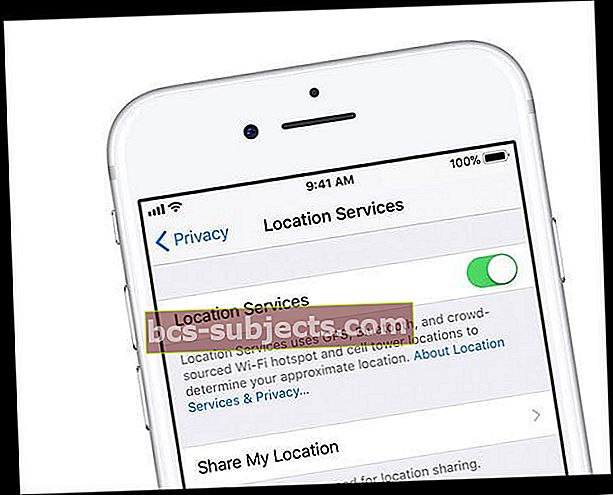
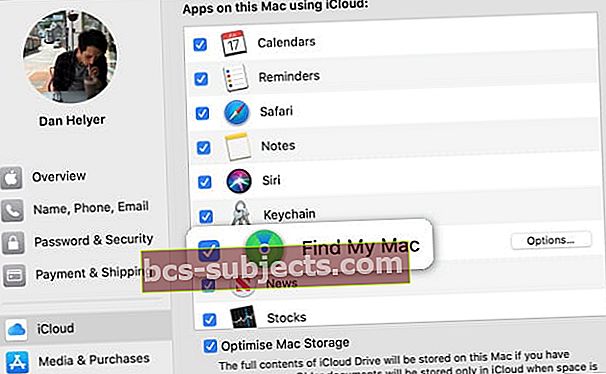 Ota Etsi oma Mac käyttöön -valintaruutu.
Ota Etsi oma Mac käyttöön -valintaruutu.
